このコントロールを変更すると、このページが自動的に更新されます

画面を収録する
コンピュータ画面のビデオを収録できます。
「ファイル」>「新規画面収録」と選択します。
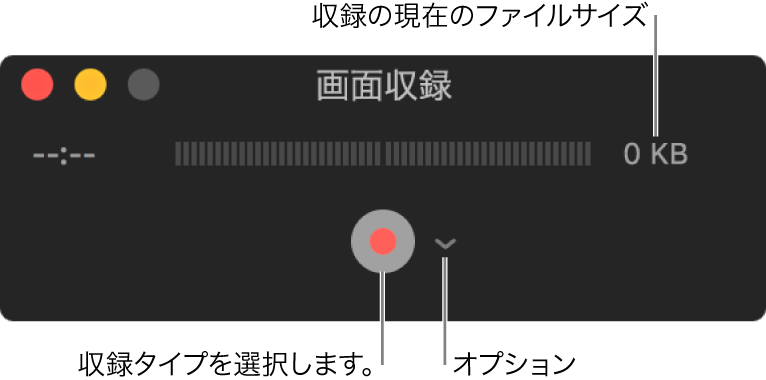
「オプション」ポップアップメニューをクリックして、以下のいずれかの収録オプションを選択します:
マイク:「なし」を選択してサウンドなしで画面を収録するか、マイクを選択します。
オプション:「収録にマウスのクリックを表示」を選択して、画面の収録中にクリックするとビデオに円が表示されるようにします。
収録ボタン
 をクリックして、収録のタイプを選択します。
をクリックして、収録のタイプを選択します。画面全体を収録するときは、画面上のどこかを 1 回クリックして収録を開始します。
画面の収録する部分をドラッグして選択してから、「収録を開始」をクリックします。たとえば、特定のウインドウだけをドラッグして選択することができます。
収録が完了したら、メニューバーの「停止」をクリックします(または Touch Bar を使用します)。

「ファイル」>「保存」と選択して、収録の名前を入力します。
収録は、AAC オーディオトラック付き(オーディオを含めた場合)の H.264 フォーマットの QuickTime ムービーとして保存されます。